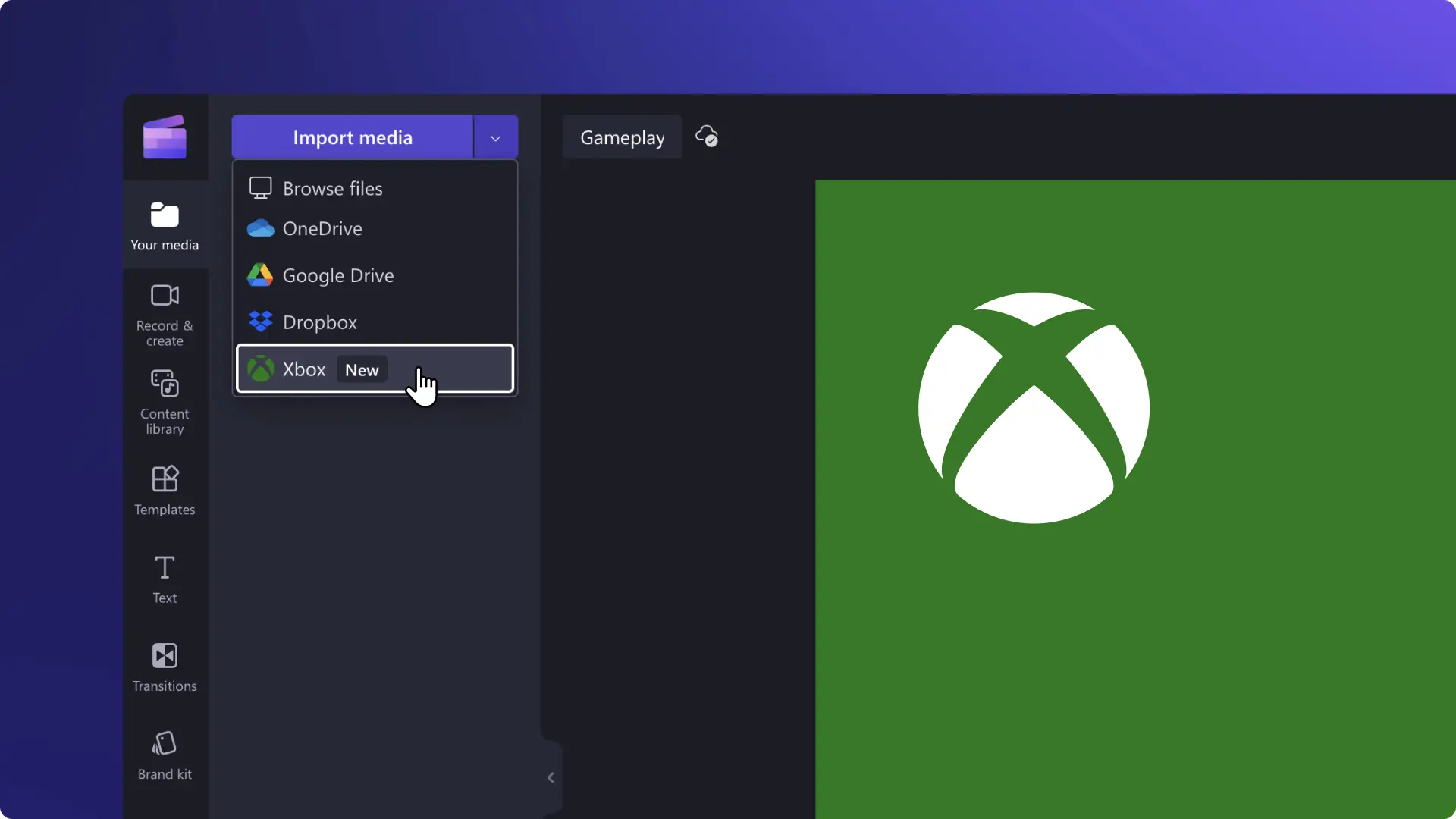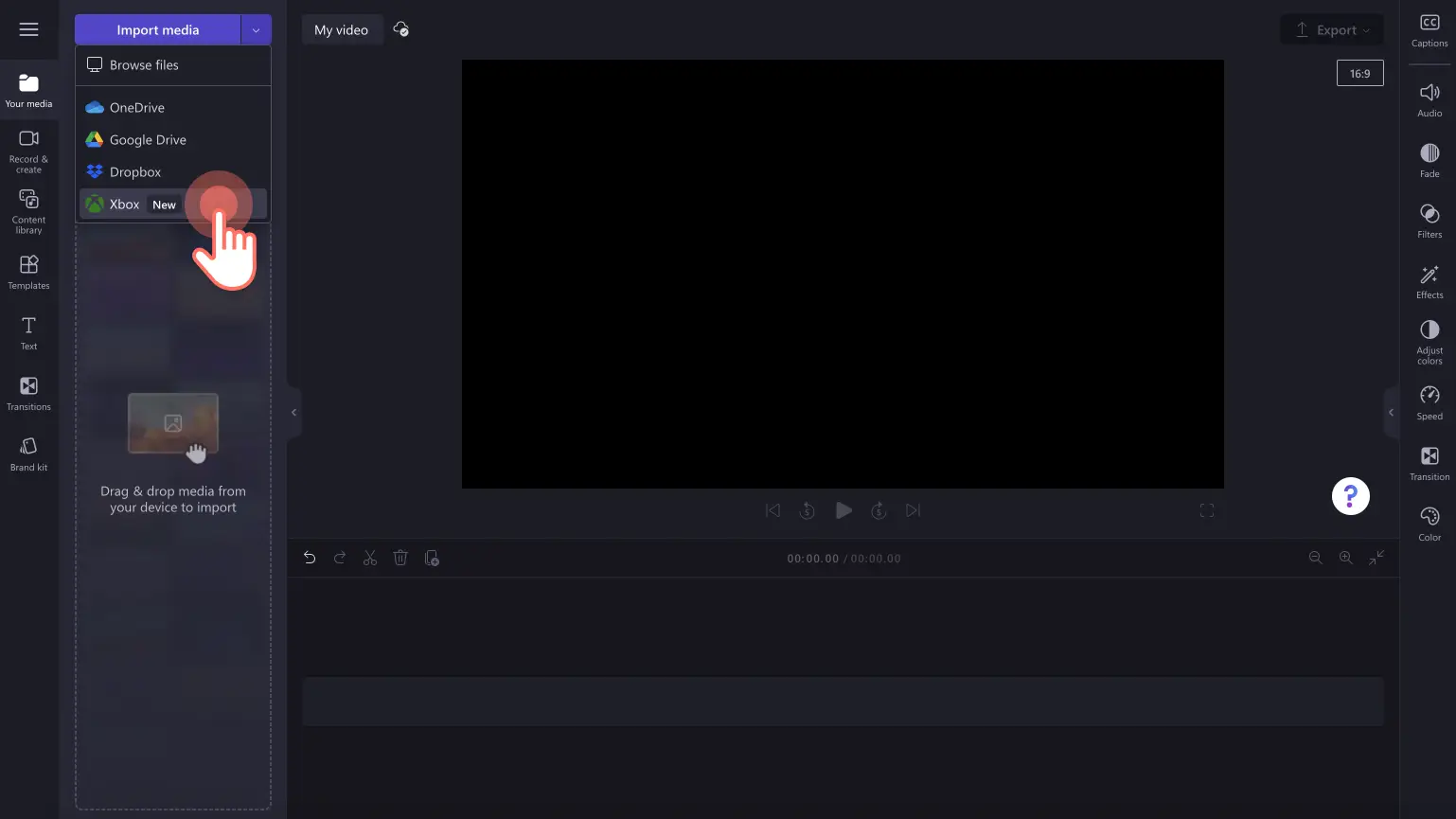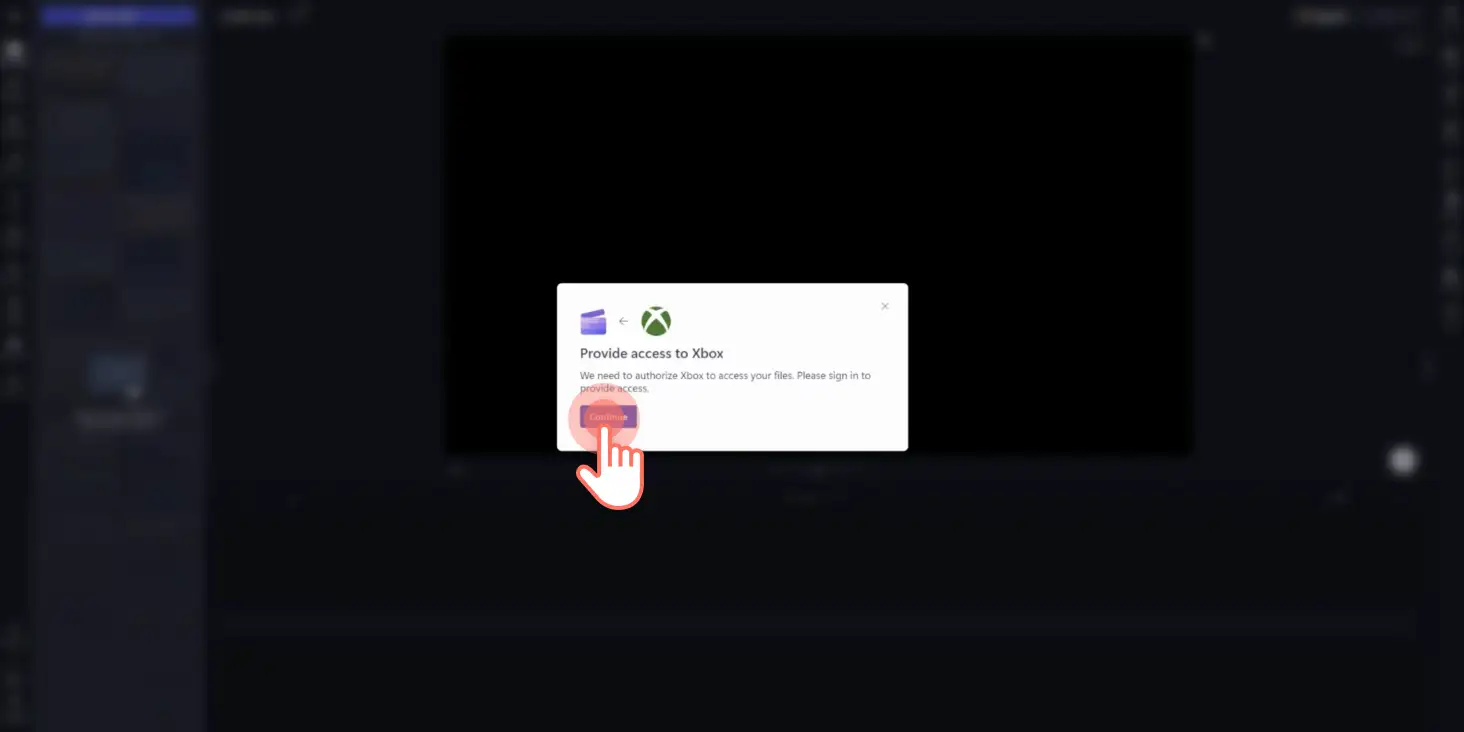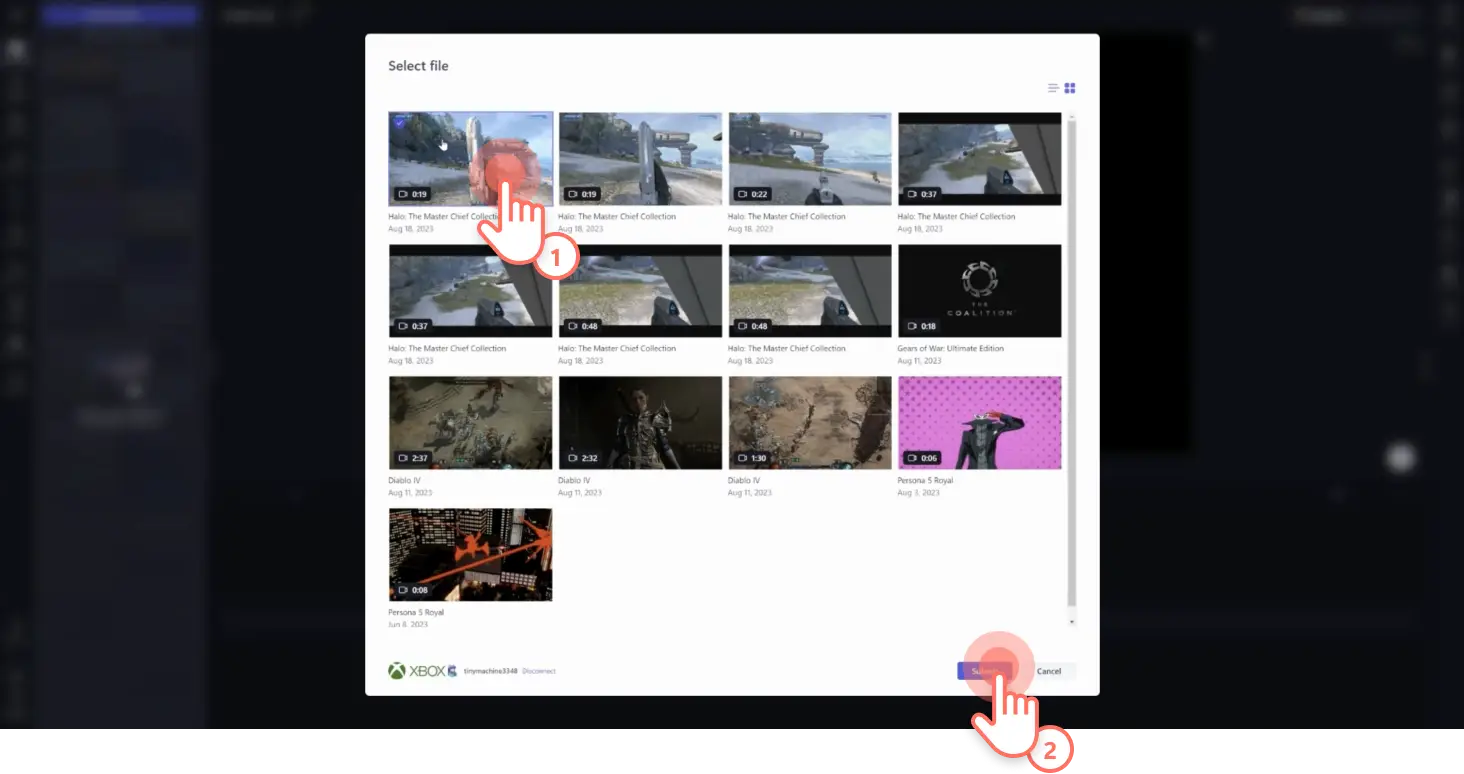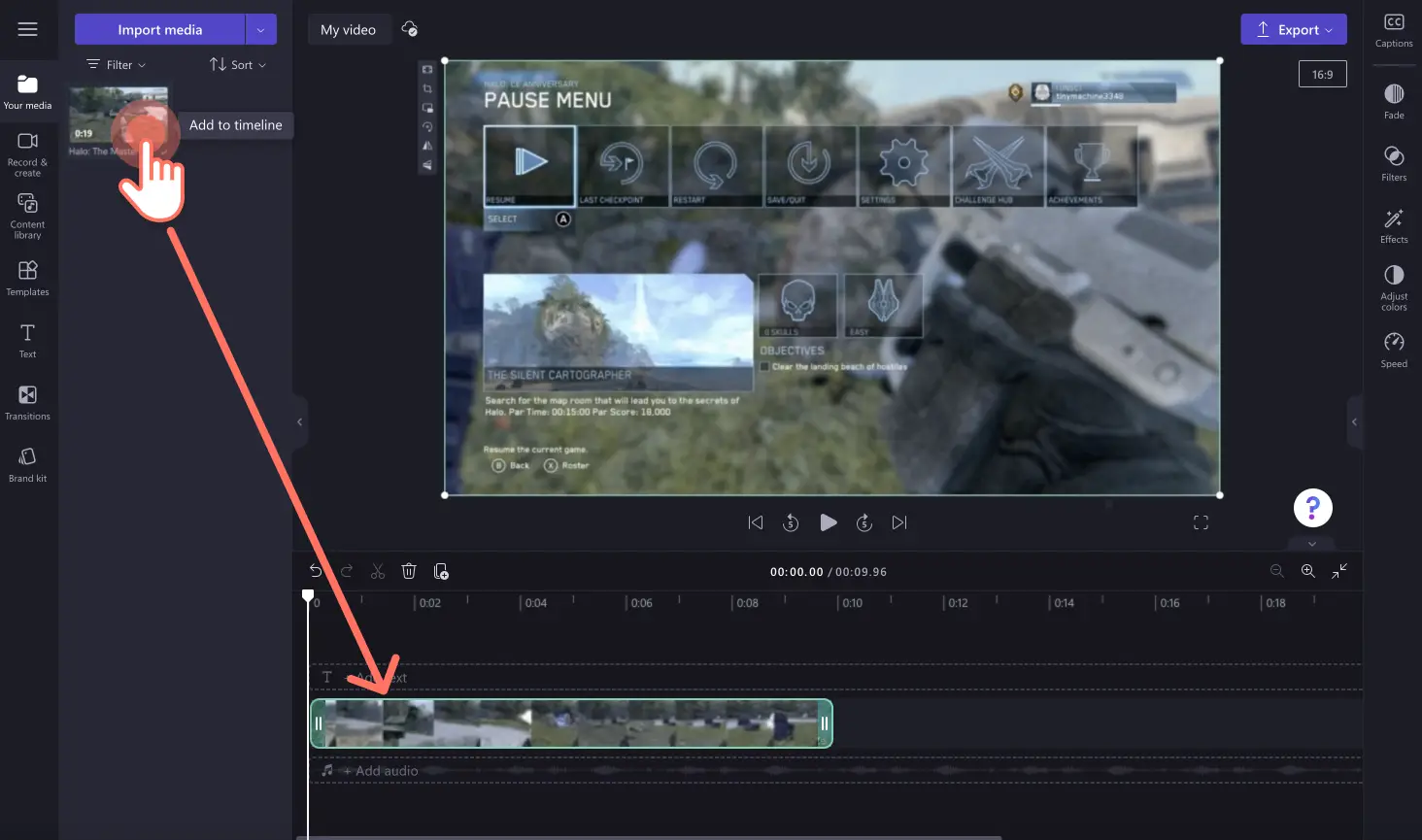"注意! この記事のスクリーンショットは、個人用アカウントの Clipchamp からのものです。同じ原則は 職場および学校アカウントの Clipchamp にも適用されます。"
ゲーム動画の編集を効率化して、もっとプレイを楽しむ時間を増やしませんか。Xbox との連携による新しいインポート機能を使えば、Xbox クリップをわずか数秒で、簡単に Clipchamp にインポートすることができ、面倒なファイル転送の操作は不要です。
勝利の瞬間や、思い出に残したい場面を、簡単に Xbox からタイムラインにドロップできます。退屈な部分はトリミングで削除し、ゲーム動画向けのイントロとアウトロを付けて、本格的な構成の動画にしましょう。ロイヤリティフリーの効果音を加えれば、いっそうハイ レベルな高揚感を演出できます。
さらに、あなたのゲーム プレイを 1080p 解像度で保存し、無料で YouTube や TikTok に直接投稿することもできます (有料サブスクリプションの場合は 4K の高解像度にも対応)。 ゲーム動画づくりを大きく変える Clipchamp の機能を活用して、編集作業は短時間で済ませ、ゲーム プレイをたっぷり楽しみましょう。
Xbox 連携機能のしくみ
Xbox ゲームバーや Xbox コンソールの中にゲーム プレイを録画および保存している場合は、Clipchamp と Xbox の統合を使用して、動画をインポートすることができます。
Xbox ネットワークに保存したゲーム プレイ動画は、90 日間保持され、その後、デバイスのストレージ容量を確保するため自動的に削除されます。 90 日以上が過ぎた後に Xbox ゲーム プレイ動画を Clipchamp にインポートして編集したい場合は、OneDrive に保存しておいてください。 動画エディターにゲーム動画をインポートする操作は、Xbox または OneDrive との連携で簡単に実行できます。
重要な注意事項: Xbox ネットワークにしか保存していないゲーム動画クリップは、90 日が経過すると、Xbox の機能により自動的に削除されます。動画クリップを OneDrive にバックアップしておくと、Clipchamp の OneDrive 連携機能を使ってその動画を利用できます。OneDrive にバックアップしていないゲーム動画は、編集プロジェクトからアクセスできなくなります。
ゲーム動画づくりの手軽なアイデア
Xbox とのインポート統合機能を活用すると、 人気のゲーム動画で使われている以下のようなアイデアを簡単に実現し、作業をスムーズに進めることができます。
YouTube のゲーム チュートリアル動画で、新作 Xbox ゲームのプレイ手順を視聴者にガイドする。
スプリット画面を使ったゲーム動画で、自己ベストや新記録の達成を紹介する。
本格的な ゲーム レビュー動画で、新作 Xbox ゲームの率直な感想やファースト インプレッションを伝える。
Instagram リールのショート動画で、ゲームプレイのヒントやテクニック、独自のゲーム ハックなどを紹介し、視聴者の心をつかむ。
ゲームプレイ中の面白おかしい場面や大失敗を、面白い ミーム動画にする。
Clipchamp の Xbox インポート統合機能の使い方
[メディアのインポート] ボタンの矢印をクリックし、インポート連携機能の画面を開きます。[Xbox] ボタンをクリックします。
Clipchamp に Xbox へのアクセスを許可するポップアップ ウィンドウが表示されます。[続行] ボタンをクリックして次に進みます。
インポートしたい Xbox ゲーム動画を選び、[選択] ボタンをクリックして続行します。
自動的にエディターに戻ると、ツールバーの [メディア] タブに、選んだ Xbox 動画が追加されています。動画をタイムラインにドラッグ アンド ドロップして、編集を開始します。
その他のヘルプについては、YouTube チュートリアルをご覧ください。
インパクトがあるゲーム動画の作り方の詳細については、ゲーム ハイライト動画の作り方をご覧ください。 また、ゲーム コンテンツを充実させる素材としては、Sea of Thieves と Minecraft の限定版コンテンツ パックに含まれている動画背景、ステッカー、動画テンプレートもチェックしてみてください。
今すぐ、無料版 Clipchamp を使うか、Clipchamp Windows アプリをダウンロードして、あなたのゲーム動画をレベル アップしましょう。